Ripara 0xc00d3e8c: con app specializzata e metodi comuni
Si è verificato un codice di errore 0xc00d3e8c può essere frustrante, soprattutto quando non sei a conoscenza di tali problemi. In questo articolo, ti mostreremo come risolvere questo problema e le cause principali di questo errore. Verrai guidato attraverso un'applicazione specializzata in grado di risolvere i problemi video. Inoltre, verranno affrontati i modi comuni per risolvere questo problema per coloro che desiderano risolverlo senza scaricare applicazioni di terze parti. I passaggi e i metodi inclusi sono diretti e molto facili da capire. Leggi i contenuti di seguito per ulteriori informazioni.
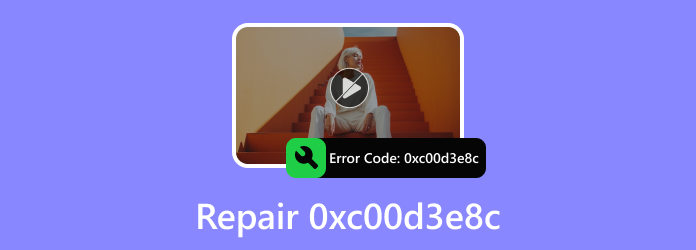
Parte 1. Cos'è il codice errore 0xc00d3e8c?
Il codice errore 0xc00d3e8c è un errore specifico relativo a Windows Media Player e si verifica quando si tenta di riprodurre file multimediali. I problemi di riproduzione si verificano a causa di problemi di codec, corruzione di file o conflitti con altri software. Esistono anche molte cause, ma ecco le più comuni: i file multimediali corrotti possono portare a tali errori a causa di un file incompleto. Inoltre, una determinata app o plug-in di terze parti può causare questo problema e interferire con la funzionalità di Windows Media Player. Infine, problemi nascosti nel sistema operativo potrebbero influire sulle prestazioni di Windows Media Player.
Parte 2. Il modo migliore per correggere il codice di errore 0xc00d3e8c
Tipard FixMP4 è un'applicazione specializzata in grado di correggere i video con problemi. Costruito con una potente funzionalità che utilizza video di campionamento per correggere i video danneggiati. Abbinato a un'interfaccia utente semplice e intuitiva, rende questa applicazione davvero professionale. Tipard FixMP4 è disponibile su Windows e Mac, adatto a dispositivi Android e iOS. Questa applicazione massimizza tutte le risorse disponibili sul tuo dispositivo per ottenere la migliore qualità del prodotto possibile. Scopri come utilizzare l'app in modo efficiente leggendo i passaggi indicati di seguito.
Passo 1 Acquisisci e avvia l'app
Il primo passo è scaricare l'app. Fare clic sul pulsante di download indicato di seguito. Installalo e avvialo. Per avviare l'app, vai sul desktop e fai clic sull'icona del collegamento dell'app.
Passo 2 Importa video interrotto
Quindi, importa il tuo video danneggiato. Per importare il tuo video danneggiato, fai clic su big + pulsante sul lato sinistro della finestra dell'app. Facendo clic su di esso si apriranno le finestre dei documenti per sfogliare i file. Seleziona e importa il tuo video.
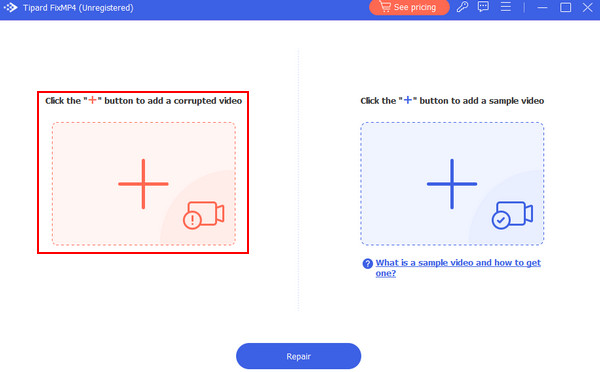
Passo 3 Importa video di esempio
Ora importa il tuo video di esempio. Fallo facendo clic su Big + sul lato destro della finestra dell'app. In questo modo si aprirà la finestra dei documenti, in cui potrai sfogliare i tuoi file. Seleziona e importa il tuo video di esempio.
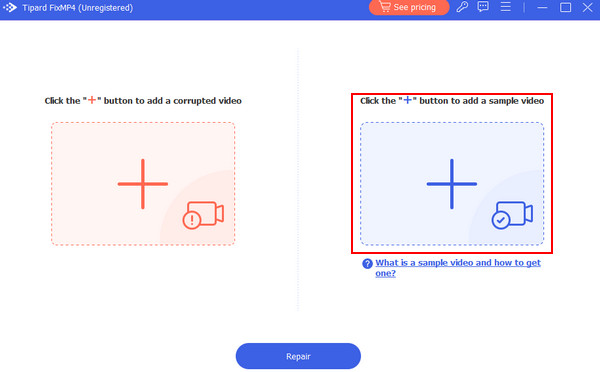
Passo 4 Riparazione video
Dopo aver importato i file importanti, ora puoi iniziare a riparare. Clicca il Riparazione pulsante sotto i pulsanti +. Il tuo video riparato viene salvato nella directory predefinita dell'app.
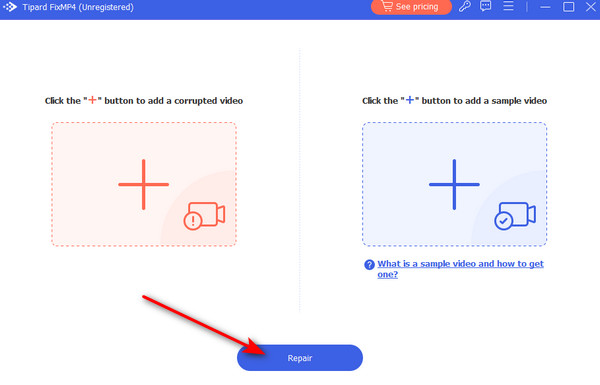
Parte 3. Modi comuni per correggere il codice di errore 0xc00d3e8c
Aggiorna Windows Media Player
Assicurati che Windows Media Player sia aggiornato. Microsoft rilascia patch o aggiornamenti per risolvere problemi noti. Puoi verificare la presenza di aggiornamenti aprendo Windows Media Player, facendo clic su Aiuto nella barra dei menu e facendo clic Controlla aggiornamenti.
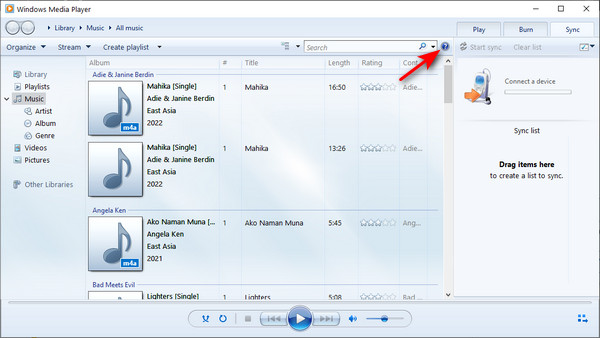
Controlla i problemi del codec
Assicurati che Windows Media Player supporti il file che stai tentando di riprodurre. In caso contrario, potrebbe essere necessario installare codec aggiuntivi per riprodurlo correttamente. Di solito, puoi trovare pacchetti di codec online che possono aiutare a risolvere questo problema. In alternativa, puoi riprodurre il file su un diverso lettore multimediale che supporta il tuo formato multimediale.
Aggiorna driver dispositivo
Assicurati che i driver della scheda audio e della scheda grafica siano aggiornati. I driver obsoleti a volte possono causare problemi di riproduzione multimediale. È possibile aggiornare i driver visitando il sito Web del produttore.
Controlla gli aggiornamenti di sistema
Assicurati che il tuo sistema operativo sia completamente aggiornato. Gli aggiornamenti di sistema a volte includono pacchetti di codec per Windows Media Player, utili per riprodurre video che contengono il tipo di formato più recente. Per aggiornare, vai a Impostazioni profilo > Aggiornamento e sicurezza > Windows Update.
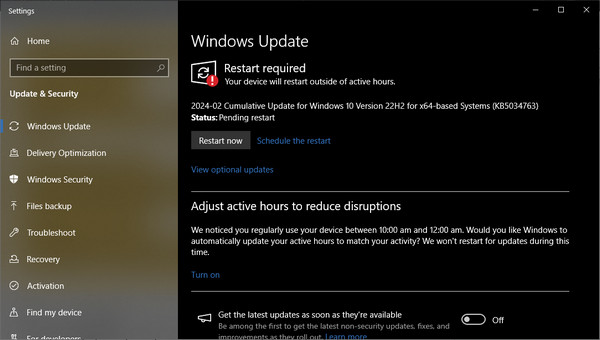
Verifica la presenza di file danneggiati
Se il file video a cui stai tentando di accedere è danneggiato o incompleto, può causare errori in Windows Media Player. Conferma riproducendo un altro file multimediale e verifica se il problema persiste. I file danneggiati possono essere riparati utilizzando l'applicazione Tipard FixMP4.
Lettura estesa:
5 modi migliori per correggere il codice di errore video 0xc00d36cb su Windows
Correzione dell'errore 0xc00d36e5 Impossibile riprodurre il video con metodi semplici
Parte 4. Domande frequenti sul codice di errore 0xc00d3e8c
Cos'è mp4 0xc00d3e8c?
Il codice di errore 0xc00d3e8c su Windows indica problemi con la riproduzione di file MP4. Potrebbe anche trattarsi di corruzione dei file o compatibilità del lettore. Puoi risolverlo aggiornando lettori e driver, installando alcuni pacchetti di codec e controllando la corruzione.
Come posso correggere le impostazioni di codifica non supportate nel lettore multimediale?
Per correggere le impostazioni di codifica non supportate nel tuo lettore multimediale, puoi aggiornare il lettore, convertire i file in un formato supportato, verificare le specifiche del file; puoi provare diversi giocatori e assicurarti che il tuo sistema sia aggiornato.
Come si riproducono MP4 senza codec?
Per riprodurre file MP4 senza codec, utilizza un lettore universale come VLC, un convertitore online, uno strumento di transcodifica come HandBrake o utilizza server multimediali come Plex per la compatibilità in caso di formati non supportati.
Malware o virus possono causare il codice di errore 0xc00d3e8c?
No, malware o virus non possono causare direttamente un codice di errore 0xc00d3e8c, ma possono contribuire indirettamente corrompendo i file di sistema, portando a problemi di riproduzione che richiedono la rimozione del malware e la riparazione del sistema.
Il codice di errore 0xc00d3e8c si manifesta in modo diverso nelle diverse versioni di Windows?
Sì, il codice di errore 0xc00d3e8 si manifesta in diverse versioni di Windows. Tuttavia, una leggera variazione nelle configurazioni del sistema, nelle versioni del lettore multimediale o nelle installazioni dei codec può comportare un diverso passaggio di risoluzione dei problemi su come si presenta l'errore su Windows.
Conclusione
Dover sperimentare un problema del genere al giorno d'oggi è frustrante, soprattutto se stai guardando il tuo film preferito o stai semplicemente ricordando vecchi video. Ti consigliamo di rileggere questo articolo per aiutarti a correggere il codice di errore 0xc00d3e8c su Windows 11.







